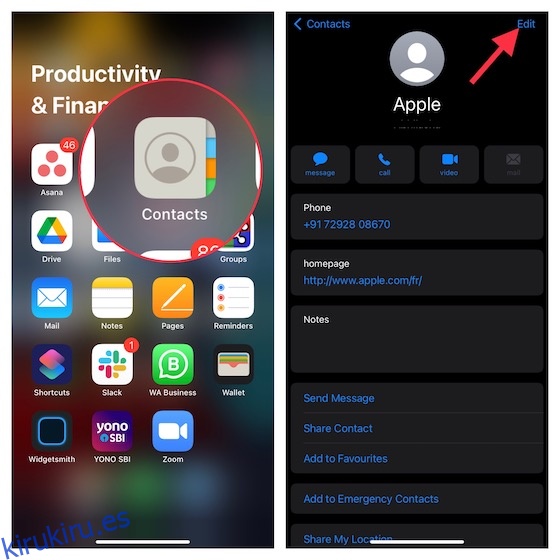Si no elimina los contactos redundantes de vez en cuando en su iPhone (o en cualquier dispositivo), la libreta de direcciones no tardará mucho en verse caótica con una tonelada de duplicados. Peor aún, si ha habilitado los contactos de iCloud, los contactos inútiles de otros dispositivos vinculados con la misma cuenta también se sincronizarán con su dispositivo, poniendo así su libreta de direcciones en un completo desastre. A diferencia del concepto erróneo popular, es mucho más fácil eliminar contactos en el iPhone. Entonces, si está listo para limpiar su aplicación Contactos, permítame mostrarle las 5 formas rápidas de eliminar contactos de iPhone y iPad.
Tabla de contenido
¿Cómo funciona la eliminación de contactos en iPhone y iPad?
A pesar de que la aplicación de contactos de stock para iOS carece de una opción que le permita eliminar varios contactos de iPhone a la vez, existen soluciones bastante simples que hacen el trabajo. Para empezar, puede borrar todos los contactos de iCloud que haya sincronizado desde otros dispositivos. Para mí, esta es la mejor forma nativa de ordenar la aplicación Contactos en iOS.
Además, incluso puede eliminar contactos de terceros y evitar que sincronicen contactos. Si ha importado contactos de servicios de terceros, incluidos Gmail, AOL, Outlook u otros, este método puede resultarle muy útil. Si necesita una solución nuclear para encontrar contactos duplicados y fusionarlos todos con facilidad, existen algunas potentes aplicaciones de administración de contactos que pueden estar a la altura de su tarea.
Eliminar contactos específicos en iPhone y iPad
Si todo lo que desea es eliminar algunos contactos en su iPhone, puede hacerlo con facilidad. Sin embargo, tenga en cuenta que eliminar contactos en un dispositivo también los eliminará de otros dispositivos donde los contactos de iCloud estén habilitados.
1. Inicie la aplicación Contactos en su dispositivo iOS y diríjase al contacto que desea eliminar. Luego, toca Editar en la esquina superior derecha de la pantalla.
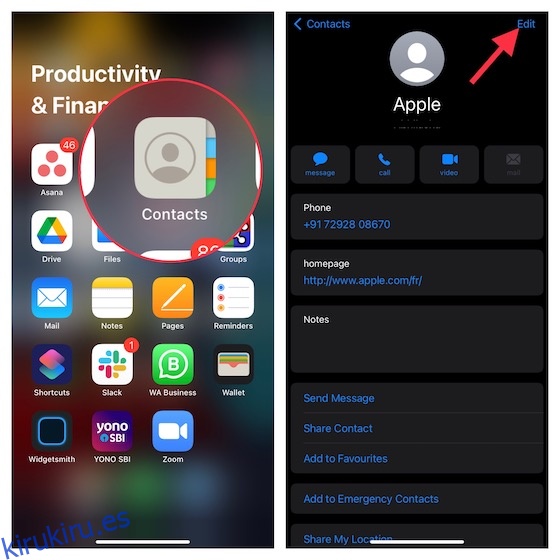
2. A continuación, desplácese hasta la parte inferior y presione Eliminar contacto y confirme.
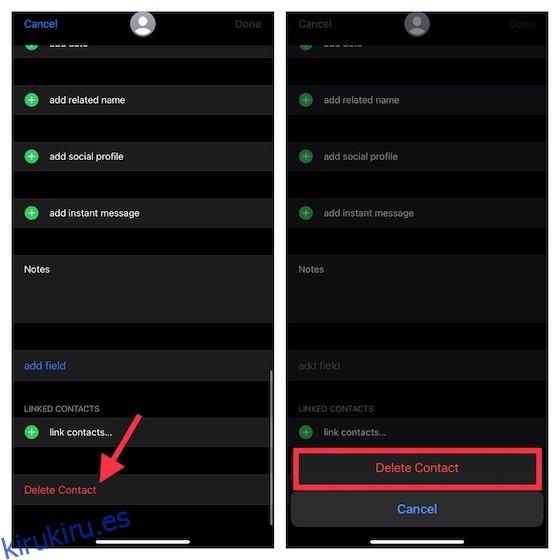
Eliminar todos los contactos de iCloud en iPhone y iPad
Con iCloud Contacts, se vuelve un poco fácil administrar y mantener sus contactos actualizados en todos los dispositivos. Sin embargo, si no toma el control de los contactos sincronizados, su libreta de direcciones terminará desordenada. Afortunadamente, iOS ofrece una forma sencilla de eliminar todos los contactos de iCloud sincronizados previamente. Por lo tanto, si ya no desea mantener los contactos sincronizados, consulte los siguientes pasos para eliminarlos.
1. Abra la aplicación Configuración en su iPhone y toque su perfil.
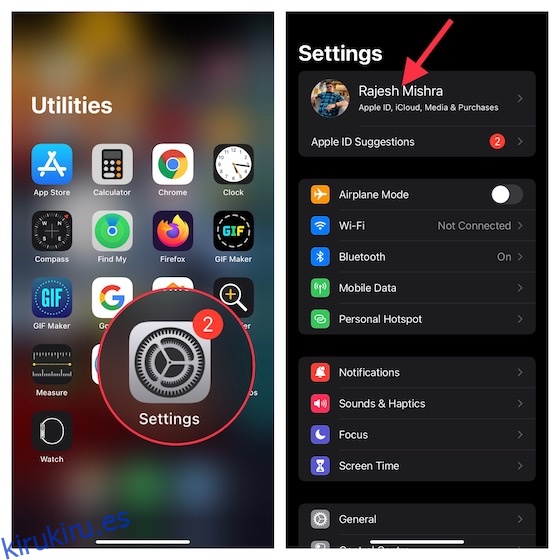
2. Ahora, elija iCloud y luego apague la palanca para Contactos. A continuación, aparecerá una ventana emergente en la parte inferior que le preguntará qué le gustaría hacer con sus contactos de iCloud previamente sincronizados en su dispositivo iOS. Toque «Eliminar de mi iPhone/iPad» para finalizar.
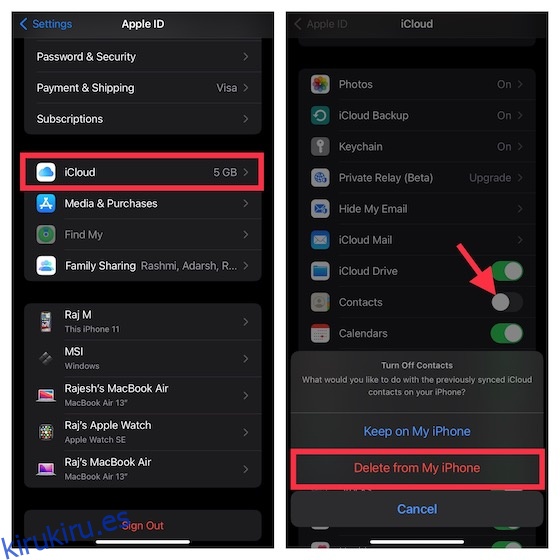
Use iCloud para eliminar varios contactos de iPhone a la vez
iCloud ha sido durante mucho tiempo una forma confiable de eliminar varios contactos de iPhone y iPad a la vez. Por lo tanto, si tiene una computadora con una conexión a Internet estable, puede seleccionar fácilmente todos los contactos inútiles y eliminarlos con solo un clic.
1. Abra un navegador web en su computadora y diríjase a icloud.com. Después de eso, inicie sesión con su ID y contraseña de Apple. Luego, elija Contactos.
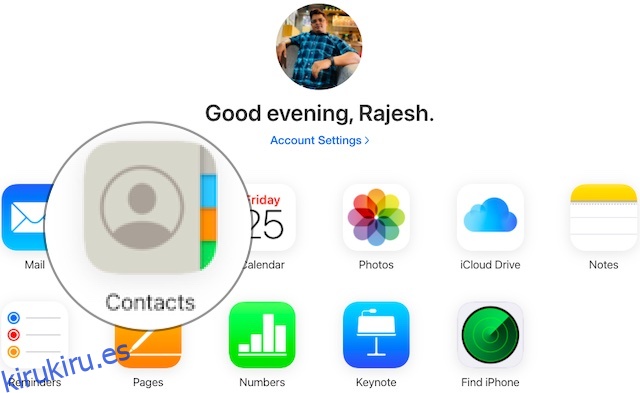
2. Ahora, resalte los contactos que desea eliminar. Simplemente, mantenga presionada la tecla Control y luego haga clic en todos los contactos de los que desea deshacerse.
3. A continuación, haga clic en el ícono de Configuración en la esquina inferior izquierda de la pantalla.
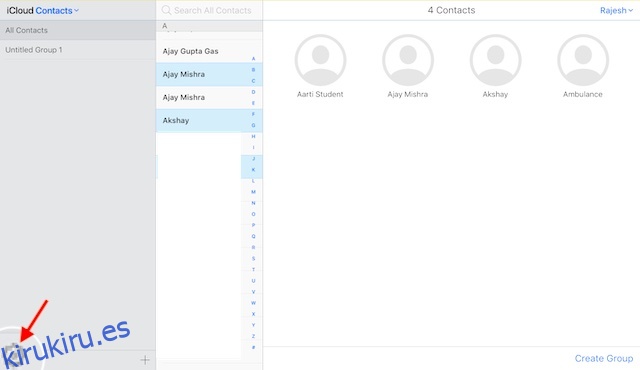
4. A continuación, haga clic en Eliminar y confirme la eliminación de los contactos.
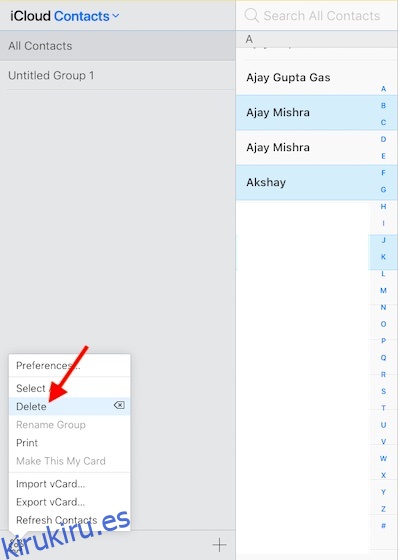
¡Eso está hecho! Sus contactos seleccionados se eliminarán de todos los dispositivos vinculados con la misma cuenta de iCloud.
Eliminar contactos de terceros de su iPhone y iPad
iOS también le permite eliminar contactos de terceros de su iPhone y iPad. Por lo tanto, si anteriormente tenía contactos sincronizados de Gmail u otros servicios, puede eliminarlos sin problemas.
1. Dirígete a la aplicación Configuración en tu dispositivo iOS y elige Contactos.
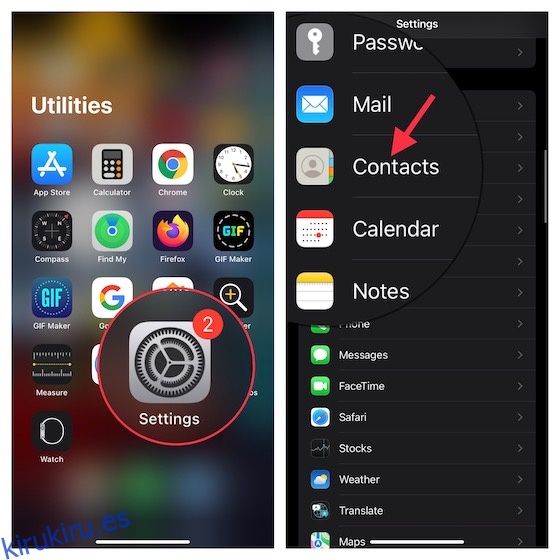
2. Ahora, toque Cuentas y luego elija la cuenta que desea eliminar.
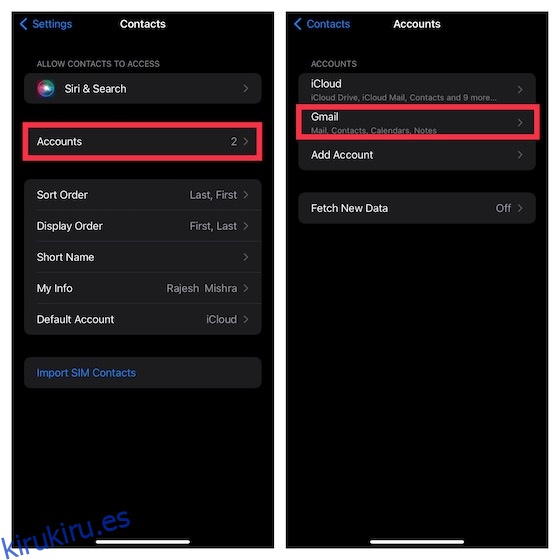
3. Apague la palanca para Contactos. Luego, presione Eliminar de mi iPhone/iPhone para confirmar la eliminación de todos los contactos de esta cuenta.
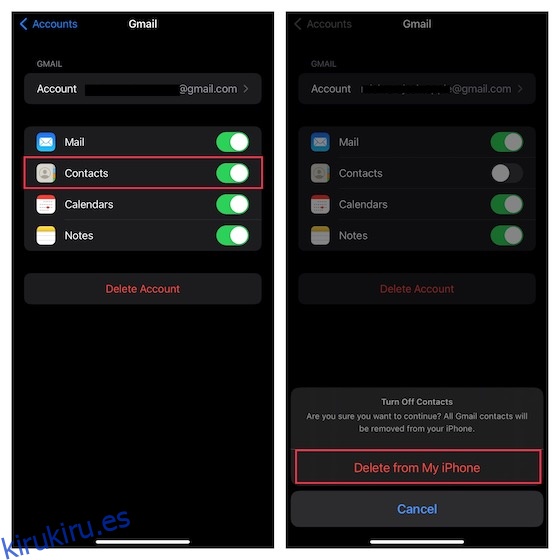
Use una aplicación de terceros para eliminar varios contactos de iPhone a la vez
Si está buscando un administrador de contactos inteligente que le permita eliminar fácilmente varios contactos de iPhone, le recomiendo que pruebe Grupos (gratisla versión completa está disponible por $9.99) o Delete Contacts+ (gratis, las herramientas de contacto están disponibles por $3.99). Son fáciles de usar y funcionan de manera confiable al permitirle eliminar contactos inútiles de su dispositivo iOS.
Independientemente de cuál de estas dos aplicaciones elija, puede navegar a través del proceso sin ningún dolor. A los efectos de esta guía, le mostraré cómo eliminar todos los contactos del iPhone a la vez o contactos individuales mediante la aplicación Grupos.
1. Para comenzar, inicie la aplicación Grupos en su dispositivo y luego permita que la aplicación acceda a sus contactos.
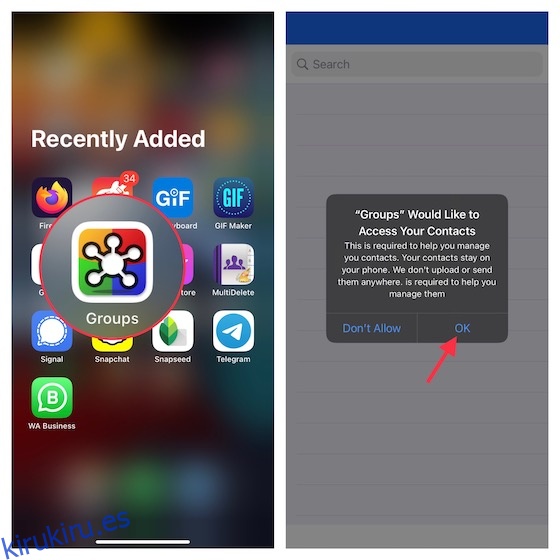
2. Ahora, toque y seleccione Todos los contactos de la lista de Grupos. Ahora, si desea borrar todos sus contactos de iPhone de una sola vez, elija la opción Seleccionar todo en la esquina superior izquierda de la pantalla. Sin embargo, si desea eliminar contactos específicos en su dispositivo iOS, seleccione los contactos que ya no necesita.
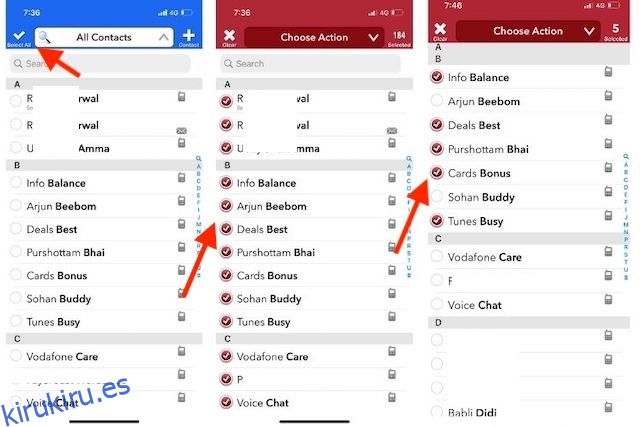
3. A continuación, toque Elegir acción en la parte superior central y presione Eliminar contactos en el menú emergente. Asegúrese de confirmar la eliminación de los contactos.
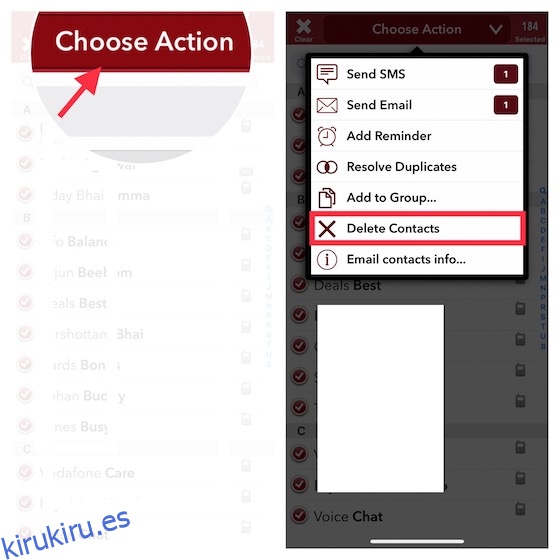
Elimine varios contactos de su dispositivo iOS/iPadOS con facilidad
¡Eso es todo! Entonces, estas son las formas viables de eliminar contactos en su dispositivo iOS. Ha pasado mucho tiempo desde que Apple agregó algunas características notables a la aplicación Contactos. A diferencia de otras aplicaciones estándar como Safari, que recientemente obtuvo extensiones y FaceTime, que se revisó con funciones geniales como SharePlay y compartir pantalla, la aplicación de contactos parece obsoleta y merece un rediseño. Hablando de una característica notable, sería muy apreciable formas más efectivas de fusionar contactos duplicados y eliminar varios contactos a la vez. ¿Qué piensas? Asegúrese de compartir sus comentarios y el tipo de mejoras que le gustaría ver en la aplicación de contactos de stock.